[装机吧一键重装系统]win10桌面图标重叠的解决办法|win10图标错
软件介绍
[装机吧一键重装系统]win10桌面图标重叠的解决办法|win10图标错乱怎么办
有安装了win10系统的用户反应自己桌面上的图标很多都重叠在一起了,为什么会出现这种情况呢?通过查找资料,发现这是由于win10最新版中存在bug,那么遇到了这种问题我们该怎么办呢?我们可以通过修改图标之间的间距来解决这种问题,那么怎么修改呢?下面是具体方法。
相关教程:
Win10系统电脑重启后桌面图标排序乱了该如何处理

步骤:
1、首先新建文本文档,并将新建文本文档打开,将一下代码键入:
Windows Registry Editor Version 5.00 [HKEY_CURRENT_USERControl PanelDesktopWindowMetrics] "IconSpacing"="-1125" "IconVerticalSpacing"="-1125"

2、点击菜单栏的【文件】-【另存为】;
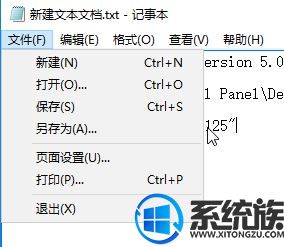
3、选好保存路径,为了方便直接存桌面吧,将下面的【保存类型】改成“所有文件”,将文件名修改为“重置间距.reg” 点击【保存】;
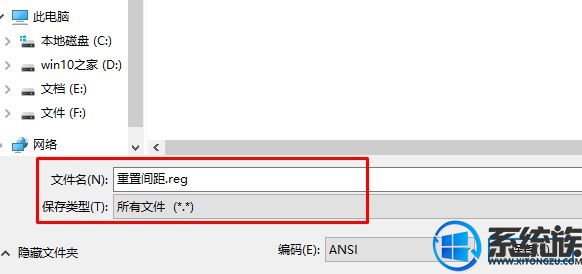
4、双击运行桌面上的“重置间距.reg” ,选择“是”导入注册表文件;
5、按下【ctrl+shift+esc】打开任务管理器,找到“Windwos 资源管理器” 单击右键,选择【重新启动】即可。
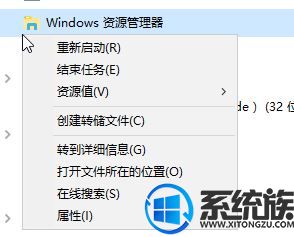
通过以上设置就能解决桌面图标重叠与错乱的问题了,如果有朋友也遇到了同样的问题,可以跟着小编的方法去设置,更多win10系统知识,请大家继续关注系统族。
有安装了win10系统的用户反应自己桌面上的图标很多都重叠在一起了,为什么会出现这种情况呢?通过查找资料,发现这是由于win10最新版中存在bug,那么遇到了这种问题我们该怎么办呢?我们可以通过修改图标之间的间距来解决这种问题,那么怎么修改呢?下面是具体方法。
相关教程:
Win10系统电脑重启后桌面图标排序乱了该如何处理

步骤:
1、首先新建文本文档,并将新建文本文档打开,将一下代码键入:
Windows Registry Editor Version 5.00 [HKEY_CURRENT_USERControl PanelDesktopWindowMetrics] "IconSpacing"="-1125" "IconVerticalSpacing"="-1125"

2、点击菜单栏的【文件】-【另存为】;
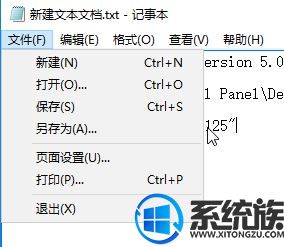
3、选好保存路径,为了方便直接存桌面吧,将下面的【保存类型】改成“所有文件”,将文件名修改为“重置间距.reg” 点击【保存】;
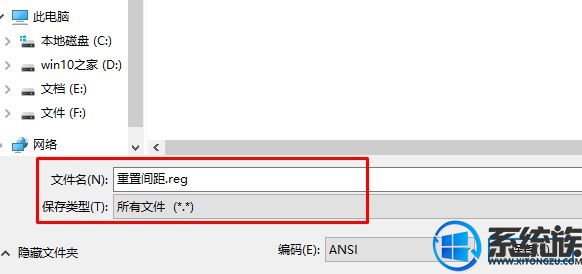
4、双击运行桌面上的“重置间距.reg” ,选择“是”导入注册表文件;
5、按下【ctrl+shift+esc】打开任务管理器,找到“Windwos 资源管理器” 单击右键,选择【重新启动】即可。
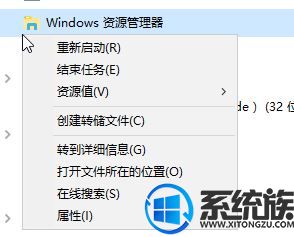
通过以上设置就能解决桌面图标重叠与错乱的问题了,如果有朋友也遇到了同样的问题,可以跟着小编的方法去设置,更多win10系统知识,请大家继续关注系统族。
更多>>U老九推荐教程
- [雨木林风一键重装系统]win10怎么更改快速启动|想关闭win10快速
- [彩虹一键重装系统]win10电脑设置分辨率后黑屏怎么办|win10电脑
- [系统猫一键重装系统]如何禁止Win10系统自动安装游戏和应用软件
- [魔法猪一键重装系统]win10系统下怎么设置玩三国志11
- [老毛桃一键重装系统]win10系统如何永久关闭wps热点?
- [冰封一键重装系统]无需注销就能切换Win10开始菜单/屏幕的设置方
- [闪电一键重装系统]怎么更换win10 桌面背景|win10桌面背景图更换
- [冰封一键重装系统]win10想要用键盘快速关机怎么处理
- [系统之家一键重装系统]如何设置提高win10系统桌面图标刷新速度
- [装机吧一键重装系统]联想拯救者win10键盘背光开关方法
- [大番茄一键重装系统]小米4如何刷win10|小米4刷win10的方法
- [绿萝一键重装系统]win10删除文件提示需要权限怎么办|win10系统
- [友用一键重装系统]苹果win10添加无线网络连接不上的解决办法
- [番茄家园一键重装系统]win10怎么把桌面移到d盘|win10把桌面移到
- [韩博士一键重装系统]win10系统中的ppsds.pgf文件是什么?可以删
- [九猫一键重装系统]雨林木风win10系统鼠标指针会自己乱动是怎么
- [番茄家园一键重装系统]win10关机鼠标灯还亮着怎么将鼠标灯关掉
- [菜鸟一键重装系统]win10隐藏桌面图标的方法
- [小白一键重装系统]Win10专业版系统如何设置开启同样程序不合并
- [u启动一键重装系统]Win10系统如何在关机按钮上添加休眠选项?
更多>>U老九热门下载
- [小鱼一键重装系统]win10系统自带工具在哪里?怎么打开?
- [凤林火山一键重装系统]win10设置任务栏自动隐藏的方法|Win10怎
- [u当家一键重装系统]win10微软拼音自定义词库文件保存在哪里?
- [萝卜菜一键重装系统]谷歌浏览器win10下无法启动|谷歌浏览器win1
- [完美一键重装系统]解决win10字体突然变大的问题
- [黑鲨一键重装系统]win10系统麦克风没有声音怎么办|怎么排查解决
- [胖子一键重装系统]win10声卡驱动安装没问题但是扬声器没声音怎
- [大地一键重装系统]使用win10输入法出现Microsoft IME已停止工作
- [智能一键重装系统]UAC介绍,Win10专业版系统如何使用组策略更改U
- [u启动一键重装系统]win10语言栏怎么隐藏|win10语言栏隐藏方法



![[九猫一键重装系统]win10如何升级最新版本|win10升级最新版本方](http://www.ulaojiu.com/uploads/allimg/180506/1_0506143333T04.png)
![[电脑公司一键重装系统]win10怎么关闭windowsdefender|win10关闭](http://www.ulaojiu.com/uploads/allimg/180506/1_050614351S314.png)